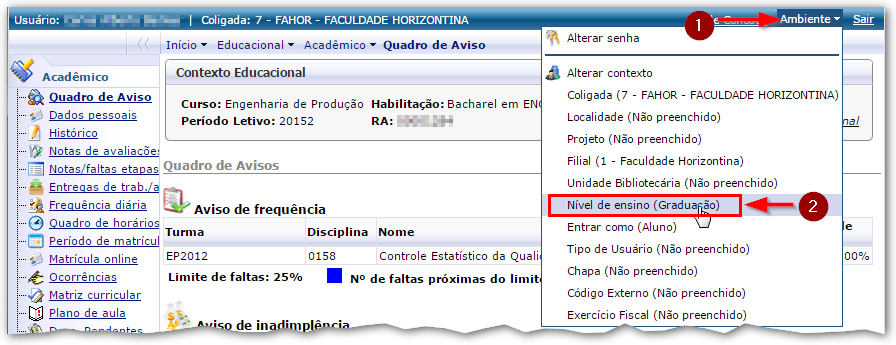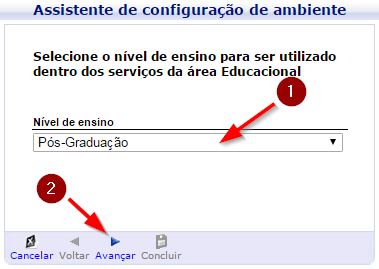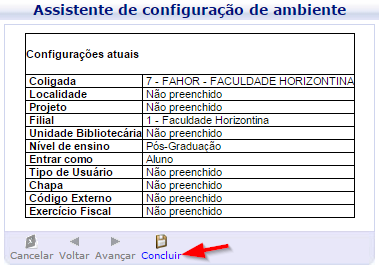Mudanças entre as edições de "Mudança de contexto no portal acadêmico do acadêmico FAHOR"
Ir para navegação
Ir para pesquisar
| Linha 14: | Linha 14: | ||
# Na página que se abrir, clique em '''Concluir''' para confirmar as alterações. <p>[[File:Mudanca-Contexto-FAHOR-03.png]]</p> | # Na página que se abrir, clique em '''Concluir''' para confirmar as alterações. <p>[[File:Mudanca-Contexto-FAHOR-03.png]]</p> | ||
# Deste momento em diante, o portal irá exibir as informações do novo nível de ensino. Para alterar o nível de ensino novamente, basta repetir os passos e escolher o novo nível de ensino. | # Deste momento em diante, o portal irá exibir as informações do novo nível de ensino. Para alterar o nível de ensino novamente, basta repetir os passos e escolher o novo nível de ensino. | ||
| + | |||
| + | |||
| + | |||
| + | '''[[Acadêmicos - Portal Acadêmico | ← Retorne aos Manuais do Portal Acadêmico]]''' | ||
Edição das 14h12min de 7 de abril de 2016
- Para os acadêmicos que estão cursando ou já cursaram tanto algum curso de graduação quanto algum curso de pós-graduação na FAHOR, há uma configuração do portal acadêmico que define qual dos níveis de ensino (graduação ou pós-graduação) que serão exibidos no portal em um determinado momento.
- Quando o nível graduação estiver selecionado, apenas serão exibidos os cursos de graduação em andamento ou já concluídos; da mesma forma, quando estiver selecionado o nível pós-graduação, apenas os cursos de pós-graduação serão exibidos. Este manual será mostrado como verificar qual a configuração atual e também como alternar entre um nível de ensino e o outro.
Vídeo aula
- Vídeo aula do processo: Ver vídeo
Manual
O processo
- Para verificar qual o nível de ensino atual, clique na opção Ambiente (1) e verifique o valor mostrado no item Nível de ensino: este é o nível de ensino atual (2).
- Na figura anterior, por exemplo, está selecionado o nível de ensino Graduação.
Alterar o contexto
- Para alterar para outro nível de ensino, clique sobre a opção Nível de Ensino (número 2 na figura anterior). Será aberta uma nova página, semelhante à da figura a seguir. Escolha o novo nível de ensino (1) e clique em Avançar (2):
- Na página que se abrir, clique em Concluir para confirmar as alterações.
- Deste momento em diante, o portal irá exibir as informações do novo nível de ensino. Para alterar o nível de ensino novamente, basta repetir os passos e escolher o novo nível de ensino.